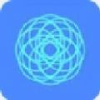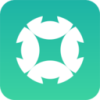电视派是一款用于在电视和手机、平板电脑之间实现多屏互动的软件。目前,电视派已经推出了iOS版本、Android版本和Windows版本。电视派致力于提供更好、更便利的大屏视听体验。目前,电视派适用于搭载天赐系统的创维电视、酷开电视、天赐棒和酷开影棒。
功能介绍:
1. 连接影棒:双击启动电脑端的电视派应用程序,在初次打开电视派时可能会出现Windows防火墙的提示,需要点击"允许访问"来启动应用程序。打开应用程序后,电视派会自动搜索附近的影棒,并将其显示在设备列表中。选择影棒显示的设备ID,例如:影棒设备端显示的设备ID为"Coocaa-86218",在电视派上直接选择"Coocaa-86218"即可进行连接。连接成功后,列表会自动隐藏(如果要显示列表,点击界面上的三角标记即可)。如果无法搜索到影棒,请尝试开启电脑的无线网卡,并点击界面右上角的刷新按钮。(注意:在连接过程中,需要确保电脑和影棒连接在同一个局域网内,即相同的Wi-Fi网络)
2. 资源推送:本地资源包括图片、音乐和视频。点击"+"按钮添加相应内容后,直接点击所需推送的内容即可将其推送到影棒设备上。
3. 在线媒体:通过阅读器插件实现在线媒体推送(请先安装插件,具体方法请参考《插件安装说明.txt》),获得在线媒体的网址后,可以将其推送到影棒进行播放。点击"在线媒体",根据引导界面的提示,在命令栏中选中后,点击底部的视频网站链接,进入网站选择要观看的视频,点击命令栏中的电视派按钮,即可将视频推送到大屏幕电视上播放。
4. 传屏:点击传屏功能后,界面切换到传屏界面。直接点击"推送"按钮即可将电脑的整个桌面推送到影棒设备端进行显示。
5. 影棒设置:影棒设置功能包括影棒的Wi-Fi连接设置和重显率设置。
- Wi-Fi连接设置:点击电视派主界面的"影棒设置",选择要连接的Wi-Fi并输入相应的密码,为影棒设置Wi-Fi连接。在Wi-Fi列表中选择已连接的条目,点击鼠标右键可以忘记已保存的Wi-Fi密码或断开连接。
- 重显率设置:在"影棒设置"页面中选择重显率设置,通过拖动滑动按钮可以调整影棒的重显率。用户可以根据实际需求选择最佳的观看效果。
电视派相关下载